AffinityPublisherti nabízí pozoruhodnou škálu integrovaných nástrojů pro úpravu obrázků. S těmito nástroji můžeš fotografie upravovat pomocí korekcí tónu, expozice nebo gradací přímo v dokumentu. V této příručce ti ukážu, jak efektivně využívat výkonné funkce úpravy obrázků.
Nejdůležitější poznatky
- Affinity Publisher obsahuje praktické nástroje pro úpravu obrázků, které se obvykle nacházejí v specializovaných programech.
- Můžeš obrázky snadno převést na černobílé, upravit vyvážení barev a provádět korekce tónu, aniž bys musel opustit program.
- Existuje řada možností nastavení, které ti pomohou vytvářet umělecké efekty a optimalizovat kvalitu obrázků.
Pokyny krok za krokem
Výběr a příprava obrázku
Před zahájením úpravy obrázku musíš vložit obrázek do svého projektu Affinity Publisher. Můžeš to udělat tak, že obrázek jednoduše přetáhneš do dokumentu nebo použiješ položku nabídky "Vložit obrázek". Když je obrázek v dokumentu, klikni na něj, aby ses jej vybral. Nyní můžeš upravit nástroje pro úpravu obrázku.
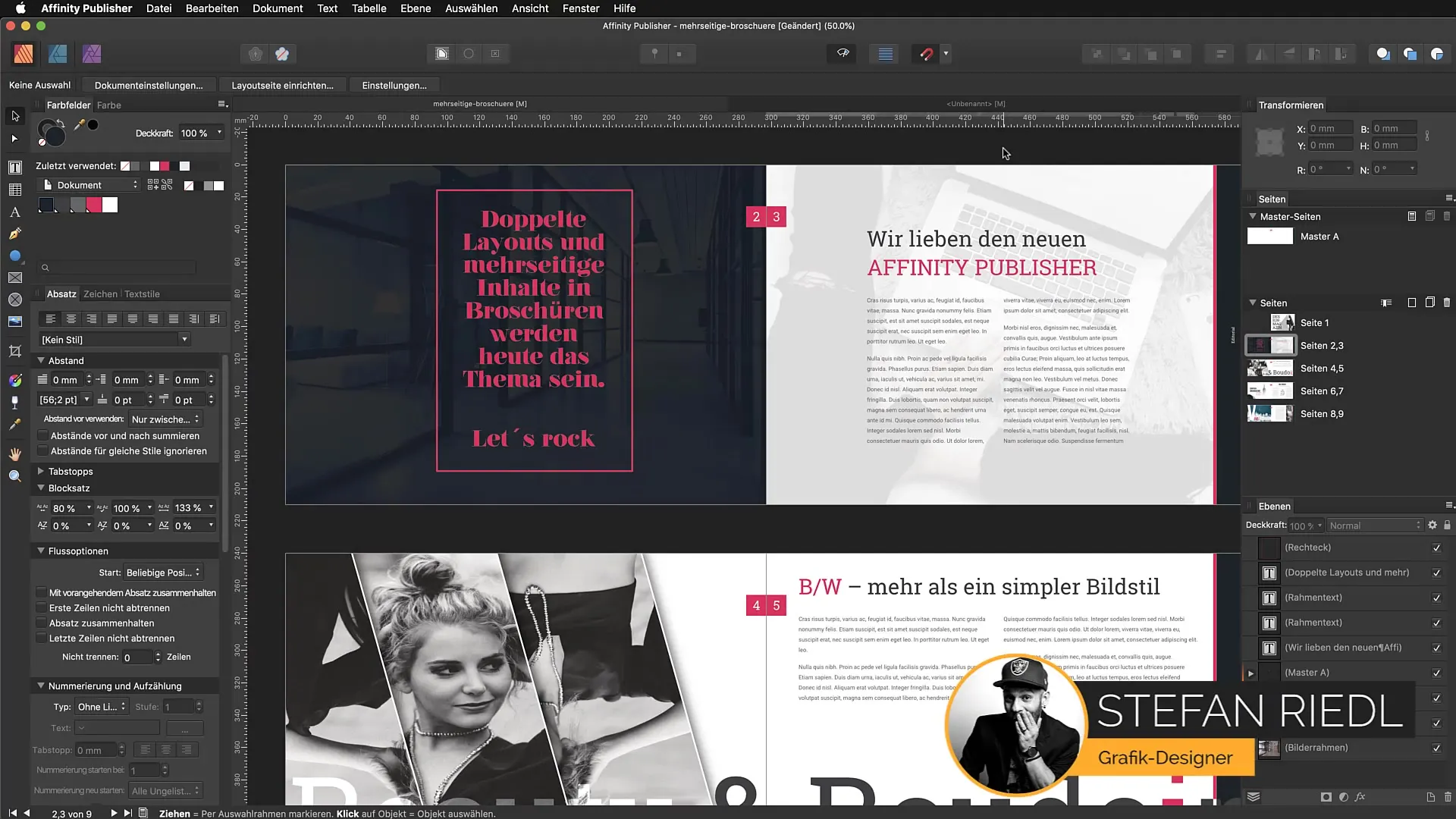
Převod na černobílou
Jakmile vybereš obrázek, můžeš ho převést na černobílou. Stačí kliknout na ikonu půlměsíce v dolní svislé liště nástrojů. Tím se otevřou nastavení úprav, kde můžeš rychle změnit barvu obrázku. Vyber možnost "Černobílá" a obrázek se automaticky převede.
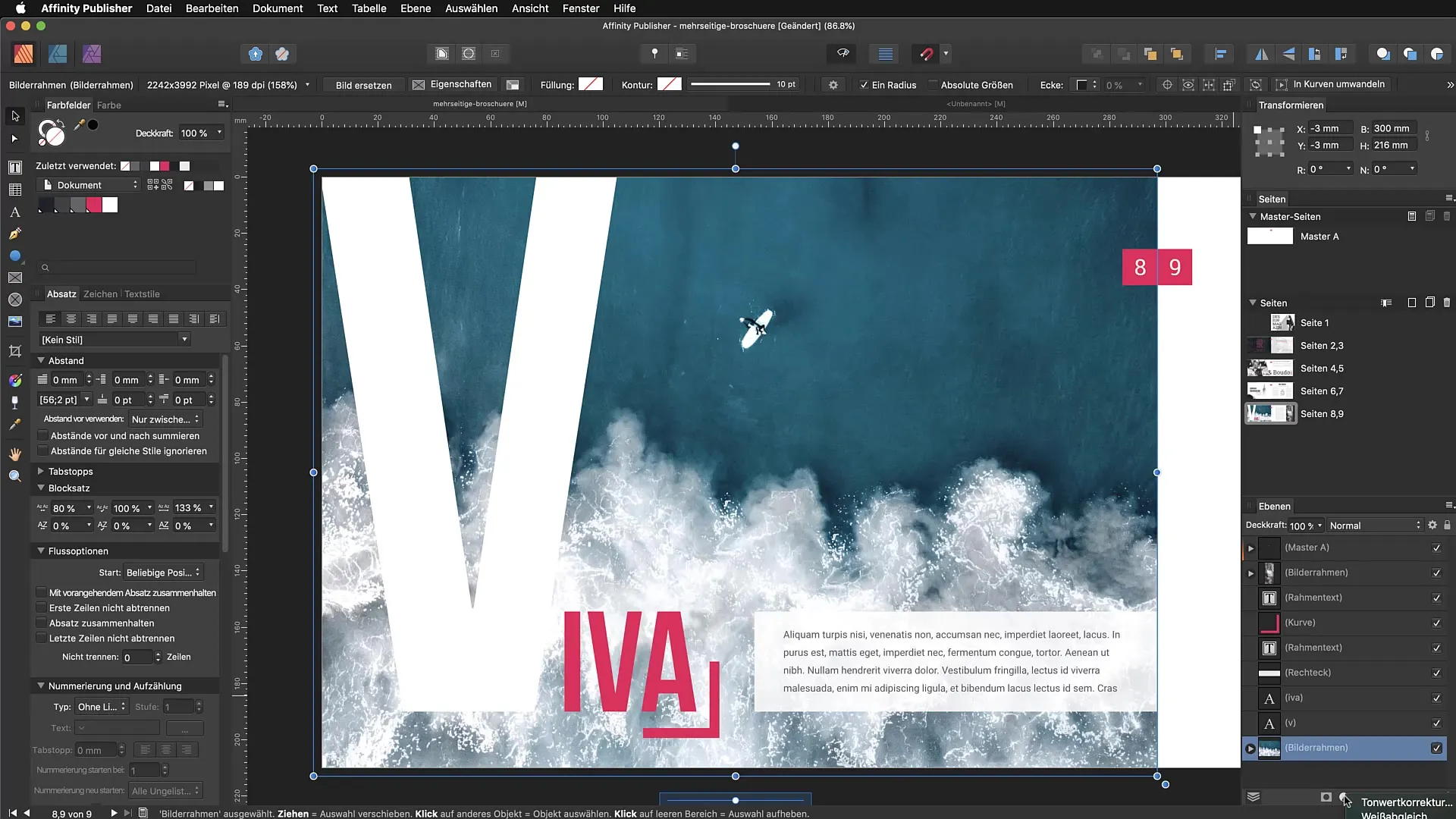
Zvýšení kontrastu
Po převodu na černobílé je možné upravit tóny. Například můžeš snížit modré tóny pro zvýšení kontrastu a dynamiky obrázku. Přejdi na odpovídající posuvníky, abys dosáhl požadovaného účinku. Tyto úpravy jsou jednoduché a poskytují ti flexibilitu, kterou potřebuješ k dosažení dokonalého vzhledu.
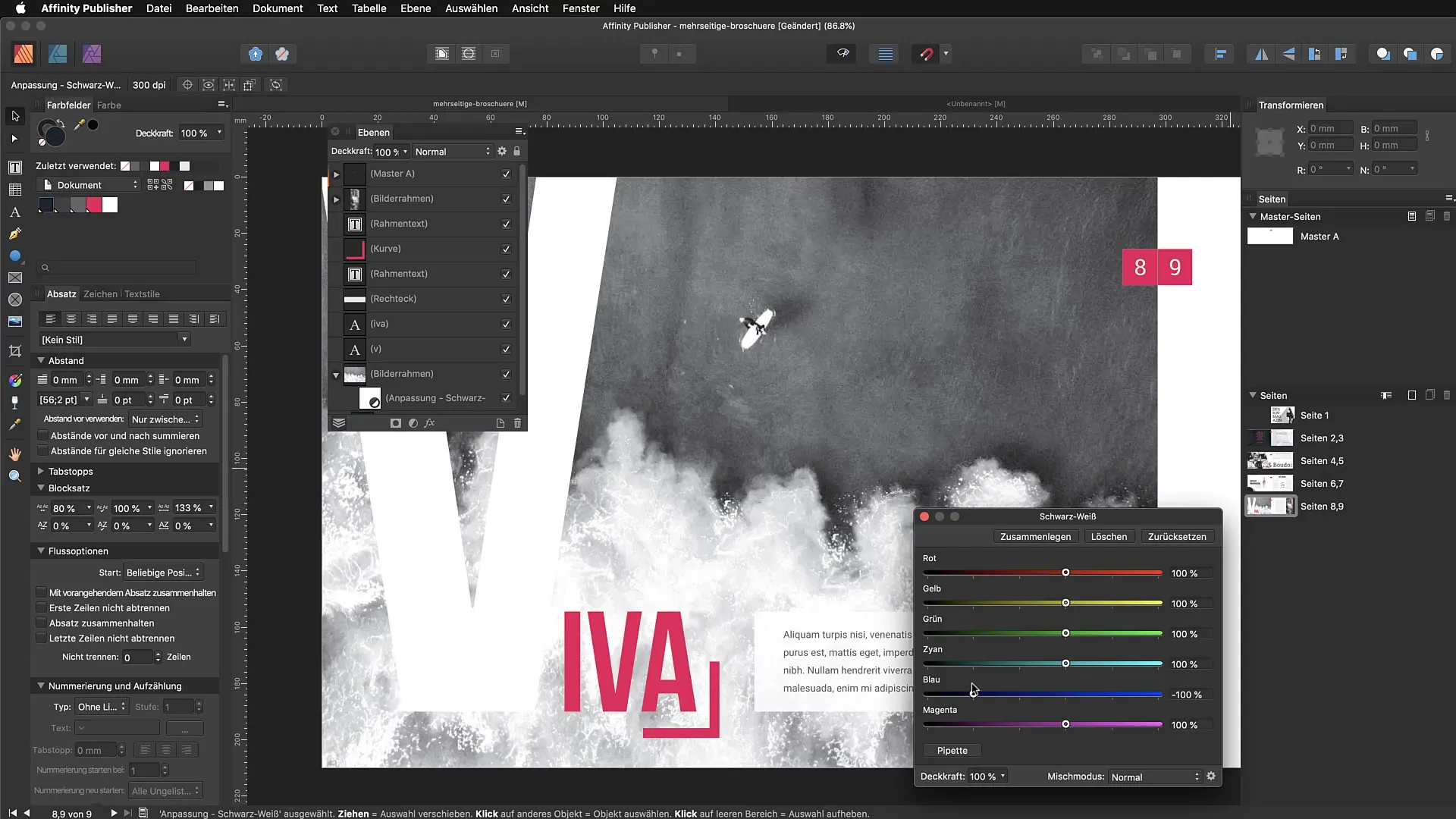
Provádění barevných korekcí
Pokud tvůj obrázek nemá vhodné barvy, můžeš upravit vyvážení barev. Dvojitým kliknutím na filtr korekce barev otevřeš okno, ve kterém můžeš přesouvat posuvníky pro odstíny barev podle svého uvážení. Například můžeš zvýšit žluté tóny, aby bylo moře na tvém obrázku živější. Experimentuj s posuvníky, abys našel optimální barevné schéma pro svůj obrázek.
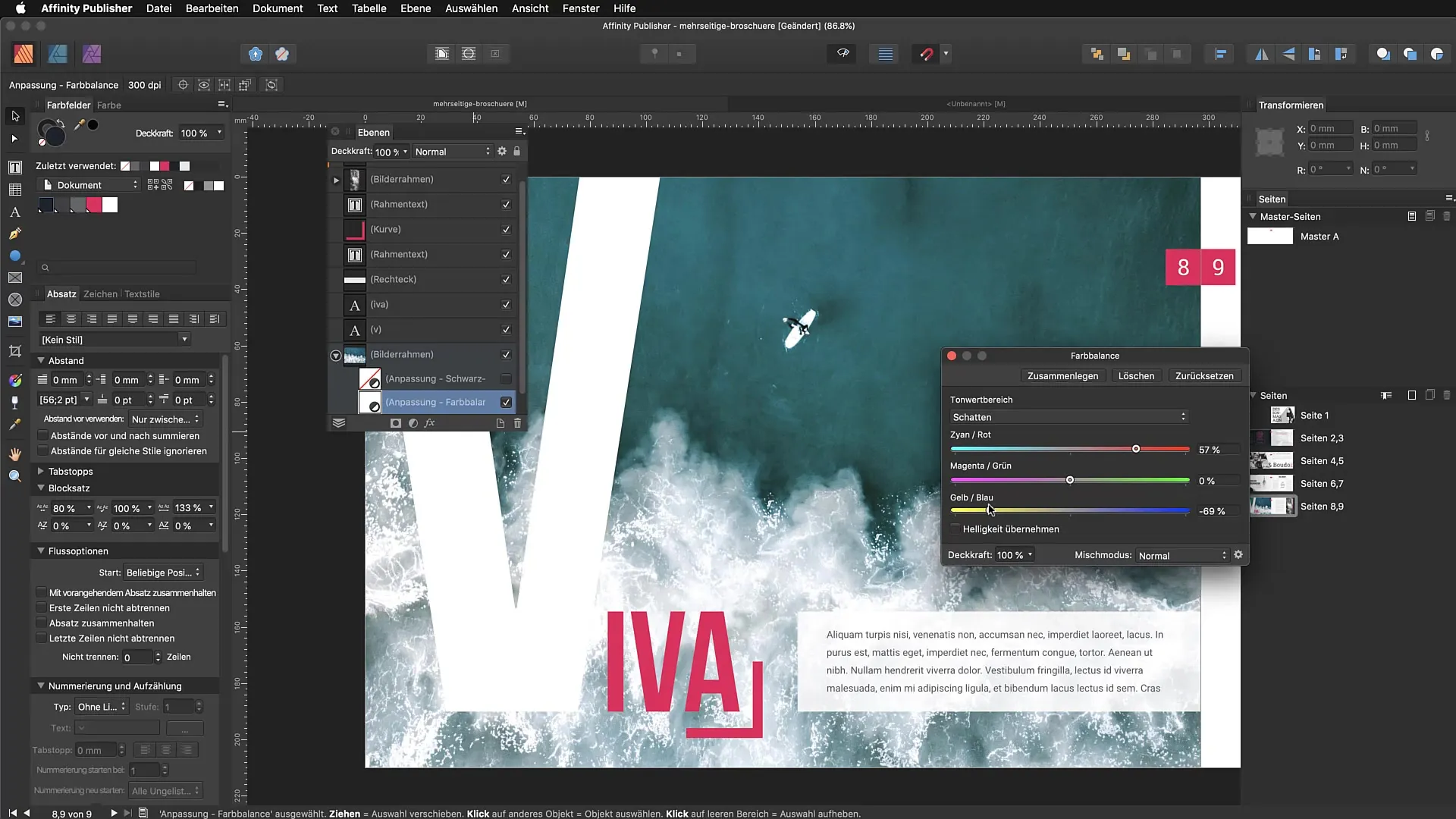
Aplikace korekcí tónu
Pokud obrázek vypadá podexponovaný, můžeš pracovat s korekcí tónu. Najdi možnost "Tóny" v backendu svého nástroje pro úpravu obrázků. Nastav světla a stíny, aby se zlepšila jasnost obrázku. Tato funkce ti umožní zvýraznit detaily, které by jinak byly ztraceny ve tmě.
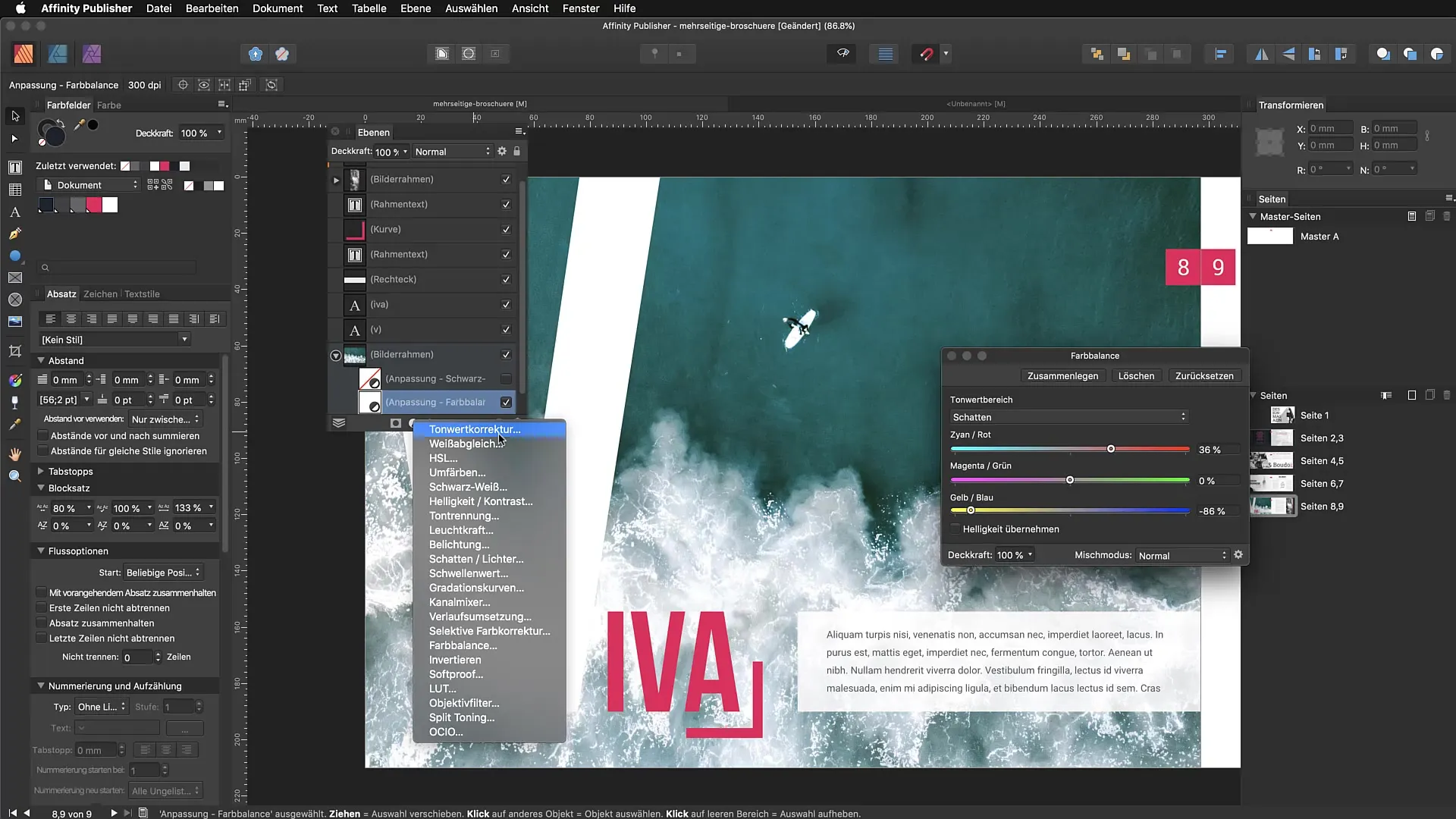
Resetování nastavení
Pokud nejsi spokojen s úpravami, můžeš kdykoliv resetovat nastavení. Stačí kliknout na tlačítko "Resetovat" v dialogovém okně úpravy a všechny změny budou odstraněny. To je obzvlášť užitečné, pokud jsi provedl několik úprav a chceš se vrátit k předchozímu stavu.
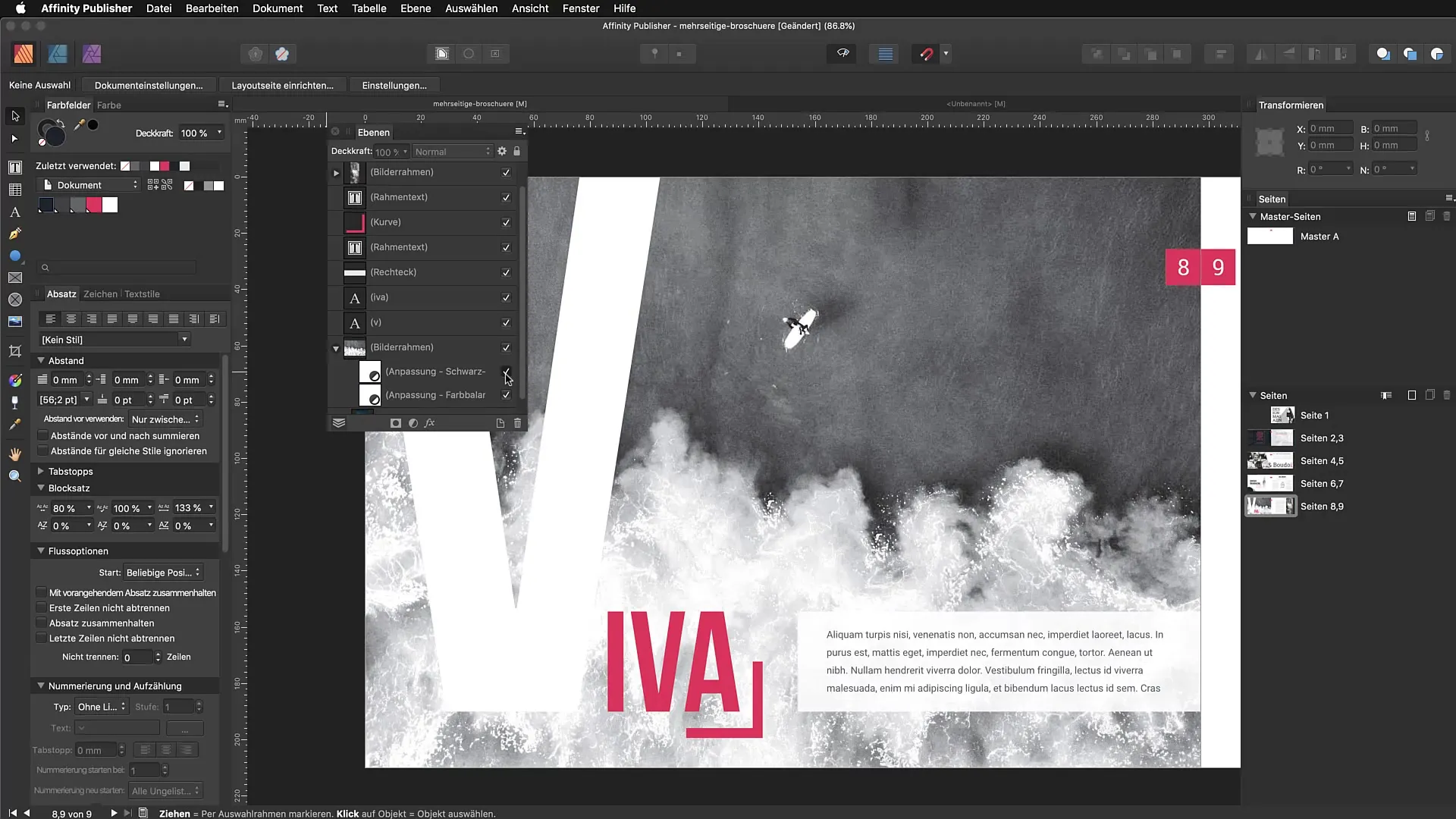
Kreativní design
Všechny tyto funkce dohromady ti umožňují dodat tvým obrázkům v Affinity Publisher kreativní vzhled. Využij dostupnost úprav barev a tónů a experimentuj s různými efekty pro ohromující výsledky.
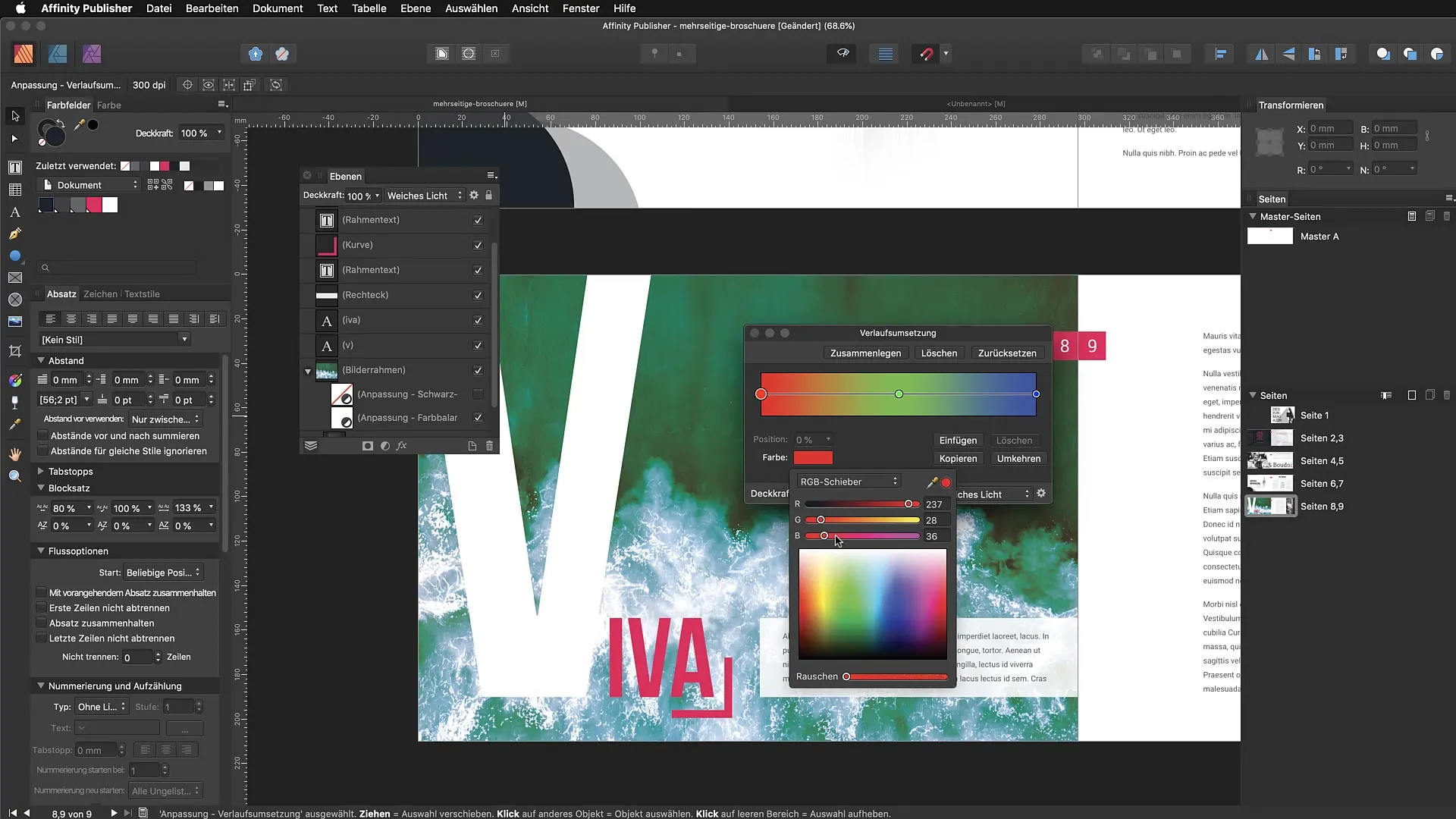
Souhrn – Rychlé úpravy obrázků v Affinity Publisher
Affinity Publisher ti nabízí řadu nástrojů pro úpravu obrázků, které můžeš používat přímo ve svém projektu. Od převodu na černobílé přes barevné korekce až po úpravy tónu – můžeš své obrázky rychle a efektivně upravovat a přizpůsobovat. Věř uživatelským nástrojům a vyvíjej svůj jedinečný styl.
FAQ
Jak mohu vložit obrázek do Affinity Publisher?Obrázek můžeš vložit, tím že ho jednoduše přetáhneš do dokumentu nebo použiješ položku nabídky "Vložit obrázek".
Co mohu udělat, když je můj obrázek podexponovaný?Korekce tónu ti umožňuje upravit jasnost světel a stínů v obrázku.
Existuje možnost vrátit barevné změny?Ano, můžeš resetovat nastavení každé úpravy pomocí tlačítka "Resetovat".
Jak převedu obrázek na černobílý?Klikni na ikonu půlměsíce v dolní svislé liště nástrojů a vyber možnost "Černobílá".
Mohu použít více barevných filtrů současně?Ano, můžeš implementovat více barevných filtrů a řídit jejich viditelnost pomocí checkboxů.


